Πώς να δημοσιεύσετε μια κατάσταση ήχου WhatsApp
Miscellanea / / April 05, 2023
Το WhatsApp είναι μια εφαρμογή κοινωνικών μέσων που σας επιτρέπει να παραμένετε συνδεδεμένοι με τους αγαπημένους σας. Μπορείτε να στείλετε μηνύματα, να μοιραστείτε την κατάσταση και να πραγματοποιήσετε βιντεοκλήσεις και φωνητικές κλήσεις στο WhatsApp. Εκτός από αυτό, μπορείτε να μοιραστείτε την τοποθεσία σας με τους φίλους σας, να στείλετε έγγραφα σε συναδέλφους και να μοιραστείτε φωτογραφίες με τους γονείς σας. Πρόσφατα, το WhatsApp παρουσίασε μια νέα λειτουργία. Με τη βοήθεια μιας νέας δυνατότητας, μπορείτε να μοιραστείτε τον ήχο ως κατάσταση. Έτσι, εάν θέλετε να μάθετε πώς να δημοσιεύετε μια κατάσταση ήχου WhatsApp, βρίσκεστε στη σωστή σελίδα. Επειδή σε αυτόν τον οδηγό, θα σας πούμε πώς να δημοσιεύετε ήχο στην κατάσταση WhatsApp στο Android και πώς μπορούμε να διατηρήσουμε τον ήχο ως κατάσταση WhatsApp. Λοιπόν, χωρίς περαιτέρω καθυστέρηση, ας ξεκινήσουμε!

Πίνακας περιεχομένων
- Πώς να δημοσιεύσετε μια κατάσταση ήχου WhatsApp
- Μπορούμε να διατηρήσουμε τον ήχο ως κατάσταση WhatsApp;
- Πώς να δημοσιεύσετε μια κατάσταση ήχου WhatsApp;
- Πώς να δημοσιεύσετε την κατάσταση βίντεο WhatsApp;
- Πώς να μοιραστείτε την ενημέρωση κατάστασης σε άλλες εφαρμογές;
- Πώς να απαντήσετε σε μια ενημέρωση κατάστασης;
Πώς να δημοσιεύσετε μια κατάσταση ήχου WhatsApp
Συνεχίστε να διαβάζετε περαιτέρω για να μάθετε την απάντηση στην ερώτηση αν μπορούμε να διατηρήσουμε τον ήχο ως κατάσταση WhatsApp. Θα μάθετε επίσης πώς να δημοσιεύετε μια κατάσταση ήχου WhatsApp. Αλλά πριν από αυτό, ας δούμε τι μπορείτε να μοιραστείτε στην κατάσταση ήχου:
- Μπορείτε να μοιραστείτε ένα αστείο.
- Πολλοί από τους φίλους μου μοιράζονται αποσπάσματα παρακίνησης και έμπνευσης. Έτσι, μπορείτε επίσης να το κάνετε αυτό.
- Μπορείτε να ηχογραφήσετε ένα τραγούδι και να το μοιραστείτε με τους αγαπημένους σας.
- Επιπλέον, μπορείτε να μοιραστείτε τις σκέψεις και τα συναισθήματά σας.
Θα μάθετε πώς να δημοσιεύετε μια κατάσταση ήχου WhatsApp περαιτέρω σε αυτό το άρθρο. Συνεχίστε να διαβάζετε για να μάθετε περισσότερα σχετικά με αυτό λεπτομερώς.
Μπορούμε να διατηρήσουμε τον ήχο ως κατάσταση WhatsApp;
Ναί, μπορείτε να διατηρήσετε τον ήχο ως κατάσταση WhatsApp. Συνεχίστε να διαβάζετε περαιτέρω για να μάθετε πώς να δημοσιεύετε ήχο στην κατάσταση WhatsApp στο Android.
Πώς να δημοσιεύσετε μια κατάσταση ήχου WhatsApp;
Οι εγγραφές, που μπορούν να διαρκέσουν έως και 30 δευτερόλεπτα, θα παραμείνουν στην κατάστασή σας μέχρι να τις καταργήσετε ή λήγουν μετά από 24 ώρες, όποιο συμβεί πρώτο. Για να μάθετε πώς να κοινή χρήση ήχου ως κατάσταση, διαβάστε τα βήματα που αναφέρονται παρακάτω:
1. Ανοιξε το WhatsApp εφαρμογή στο δικό σας Android ή iOS τηλέφωνο.

2. Τώρα, πατήστε στο Κατάσταση αυτί.

3. Μετά από αυτό, πατήστε στο εικονίδιο μολυβιού βρίσκεται στο κάτω μέρος της οθόνης.
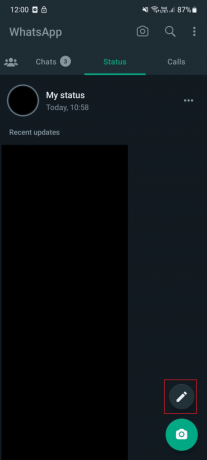
4. Πατήστε στο μικρόφωνοεικόνισμα.

5. Πατήστε παρατεταμένα το εικονίδιο μικροφώνου και Ρεκόρ τον ήχο.
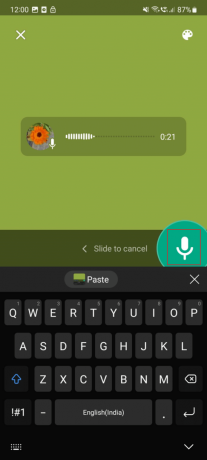
6. Μόλις ολοκληρωθεί η εγγραφή, αφήστε το εικονίδιο μικροφώνου και πατήστε το Αποστολή εικονίδιο για να μοιραστείτε την κατάσταση με άλλους.

Διαβάστε επίσης: Πώς να απαντήσετε σε ένα συγκεκριμένο μήνυμα στο Instagram
Πώς να δημοσιεύσετε την κατάσταση βίντεο WhatsApp;
Μπορείτε να εγγράψετε και να μοιραστείτε απευθείας ένα βίντεο στην εφαρμογή που συζητήθηκε. Έχουμε γράψει τα βήματα που θα σας καθοδηγήσουν για το πώς να δημοσιεύσετε την κατάσταση βίντεο WhatsApp:
1. Ανοιξε το συρτάρι εφαρμογών και πατήστε στο WhatsApp εικονίδιο εφαρμογής.
2. Στη συνέχεια, πατήστε στο Κατάσταση αυτί.
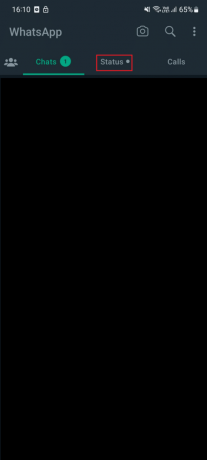
3. Στη συνέχεια, πατήστε στο εικονίδιο κάμερας από την κάτω δεξιά γωνία της οθόνης.
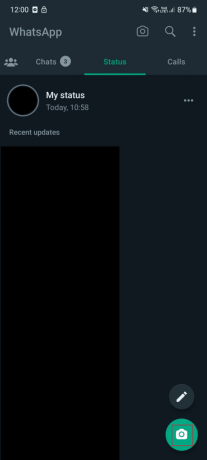
4. Εναλλαγή στο βίντεο αυτί.

5. Πατήστε στο Εικονίδιο εγγραφής.

6. Αφού ολοκληρωθεί η εγγραφή, πατήστε στο Εικονίδιο εγγραφής.
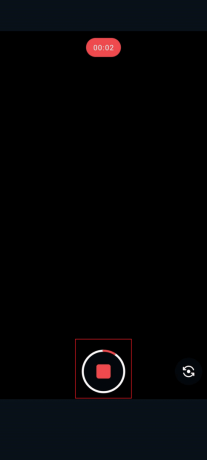
7. Τώρα, πατήστε στο Εικονίδιο κοινής χρήσης από το κάτω μέρος της οθόνης για να δημοσιεύσετε την κατάσταση του βίντεο που δημιουργήθηκε.

Διαβάστε επίσης: Το WhatsApp επιτρέπει στους χρήστες να αναφέρουν ενημερώσεις κατάστασης στο iOS Beta
Πώς να μοιραστείτε την ενημέρωση κατάστασης σε άλλες εφαρμογές;
Μερικές φορές, πρέπει να μοιραστούμε την ίδια ιστορία στο Instagram και στο WhatsApp. Έτσι, μοιραζόμαστε την κατάστασή μας στο WhatsApp στο Instagram χρησιμοποιώντας τη λειτουργία Κοινή χρήση στο WhatsApp. Διαβάστε τα βήματα που αναφέρονται παρακάτω για να μάθετε πώς να μοιράζεστε την ενημέρωση κατάστασης με άλλες εφαρμογές:
1. Εκτόξευση WhatsApp και πατήστε στο Κατάσταση αυτί > εικονίδιο με τρεις τελείες βρίσκεται δίπλα στο My status.

2. Πάλι, πατήστε στο εικονίδιο με τρεις τελείες βρίσκεται μπροστά από τον αριθμό των προβολών.
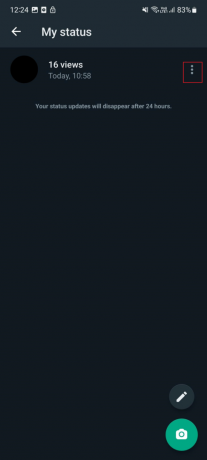
3. Στη συνέχεια, πατήστε Μερίδιο…
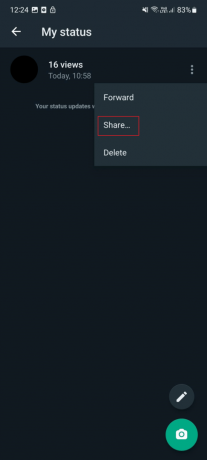
4. Τώρα, πατήστε το επιθυμητή εφαρμογή στο οποίο θέλετε να μοιραστείτε την κατάστασή σας.
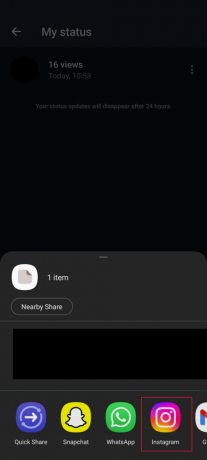
5. Τέλος, προχωρήστε σύμφωνα με το οδηγίες στην οθόνη για να δημοσιεύσετε την κατάσταση.
Διαβάστε επίσης: Πώς να κρύψετε την κατάσταση WhatsApp από συγκεκριμένες επαφές
Πώς να απαντήσετε σε μια ενημέρωση κατάστασης;
Απαντάμε στις ιστορίες των φίλων μας καθώς μας επιτρέπει να παραμένουμε σε επαφή με τους φίλους μας. Βρίσκεστε στη σωστή σελίδα εάν θέλετε επίσης να μάθετε πώς να απαντάτε σε μια ενημέρωση κατάστασης για την εφαρμογή που συζητήθηκε. Τα βήματα για το ίδιο αναφέρονται παρακάτω:
1. Ανοιξε το WhatsApp εφαρμογή.
2. Τώρα, πατήστε στο Κατάσταση αυτί.

3. Πατήστε στο δικό σας ενημέρωση κατάστασης επαφής.
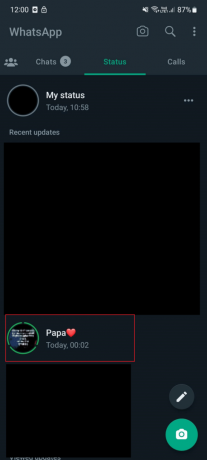
4. Στη συνέχεια, πατήστε στο Απάντηση επιλογή από το κάτω μέρος της οθόνης.
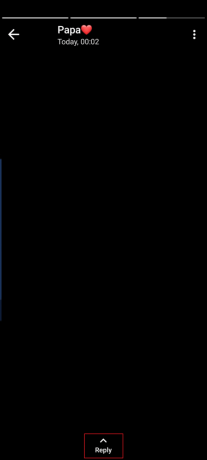
5. Εισαγω επιθυμητή απάντηση στο μήνυμα και πατήστε στο Αποστολή εικονίδιο για να στείλετε την απάντηση.

Συνιστάται:
- Διορθώστε το Twitch Δεν πληροίτε τις προϋποθέσεις για αυτό το σφάλμα αγοράς
- Το WhatsApp επιτρέπει στους χρήστες Beta να μην εξαφανίζονται μηνύματα στο iOS
- Πώς να δημοσιεύσετε ή να ανεβάσετε βίντεο μεγάλου μήκους στην κατάσταση Whatsapp;
- 33 Καλύτερες Cool Hacks WhatsApp
Ελπίζουμε να το μάθατε πώς να δημοσιεύσετε μια κατάσταση ήχου WhatsApp. Μη διστάσετε να επικοινωνήσετε μαζί μας με τις ερωτήσεις και τις προτάσεις σας μέσω της παρακάτω ενότητας σχολίων. Επίσης, ενημερώστε μας για το τι θέλετε να μάθετε στη συνέχεια.

Πιτ Μίτσελ
Ο Pete είναι συγγραφέας ανώτερου προσωπικού στην TechCult. Ο Pete λατρεύει την τεχνολογία όλων των πραγμάτων και είναι επίσης ένας άπληστος DIYer στην καρδιά. Έχει μια δεκαετία εμπειρίας στο να γράφει οδηγίες, χαρακτηριστικά και οδηγούς τεχνολογίας στο διαδίκτυο.



